Sådan får du adgang til menuen Advanced Boot Options (Avancerede startindstillinger) (F8) i Windows Server 2012
摘要: Sådan får du adgang til menuen Advanced Boot Options (Avancerede startindstillinger) (F8) i Windows Server 2012 Dell Server
症状
I tidligere versioner af Windows Server var den foretrukne metode til at åbne menuen Advanced Boot Options (Avancerede startindstillinger) at trykke på F8 umiddelbart efter, at starttestprocessen (POST) var fuldført. Dette krævede ofte adskillige forsøg og hurtige tryk på F8-tasten. Windows Server 2012 starter betydeligt hurtigere end tidligere versioner, hvilket gør det helt umuligt at trykke på F8 på det rigtige tidspunkt.
Hvis Windows Server 2012 ikke starter normalt flere gange i træk, starter den automatisk til menuen Avancerede startindstillinger, men der er også situationer, hvor denne menu skal åbnes, selvom serveren er i stand til at starte normalt. At trykke på F8, når POST ikke længere er en mulighed, og slukke og tænde for serveren manuelt under startprocessen for at narre Windows til at tro, at noget er gået galt, er ikke en god idé. Andre metoder er derfor nødvendige, og denne artikel beskriver dem.
Metode 1: Shift -Genstart
- Åbn menuen Power (Tænd/sluk) på normal vis, f.eks. via amuletten Settings (Indstil).
- Hold Shift-tasten nede, og vælg Restart (Genstart).
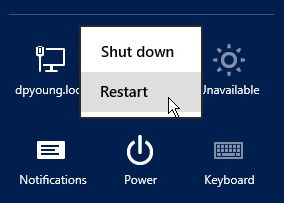
- Vælg en årsag til genstart af serveren, og klik på Continue (Fortsæt).
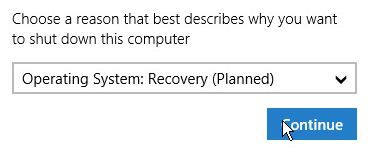
- Windows lukker ned. Efter skærmbilledet Choose an option (Vælg en funktion) skal du vælge Troubleshoot (Fejlfinding).
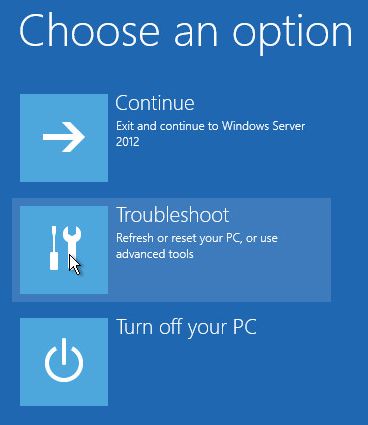
- Vælg Startup Settings (Startindstillinger) på skærmbilledet Advanced Options (Avancerede indstillinger), og klik derefter på Restart (Genstart).
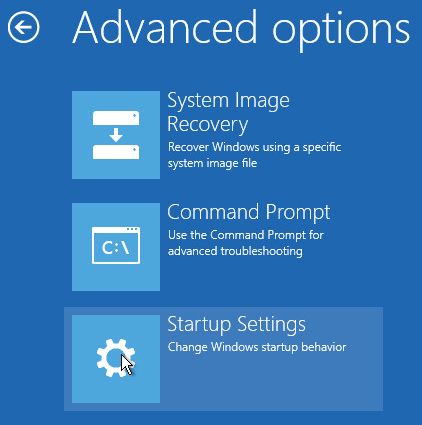
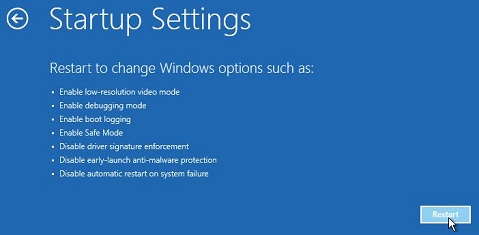
- Serveren kører POST og starter til menuen Advanced Boot Options (Avancerede startindstillinger).
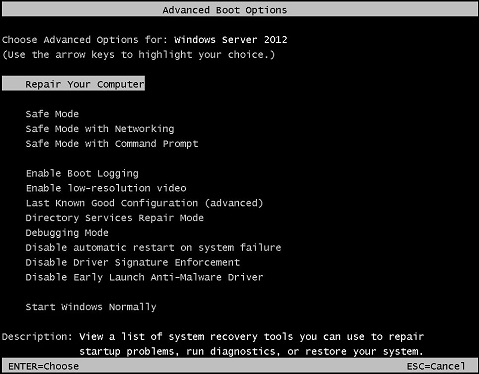
Metode 2: Shutdown.exe /r /o
- Åbn en kommandoprompt med administratorrettigheder på serveren.
- Skriv shutdown /r /o for at genstarte Windows.
Bemærk: /o-switchen er ny i Windows Server 2012 og kan kun bruges sammen med /r-switchen.
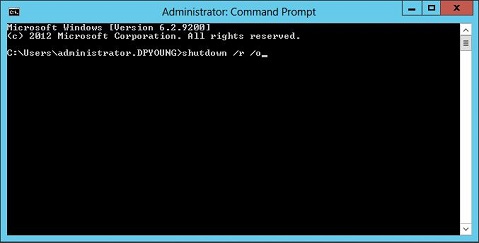
- Serveren starter til skærmbilledet Choose an option (Vælg en funktion). Følg trin 4-6 ovenfor for at få adgang til menuen Advanced Boot Options (Avancerede startindstillinger).
 Hvordan downloader jeg Microsoft Windows Server-mediet/ISO-filen? – SLN304332
Hvordan downloader jeg Microsoft Windows Server-mediet/ISO-filen? – SLN304332